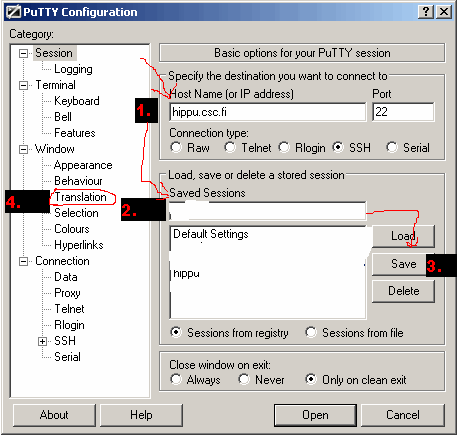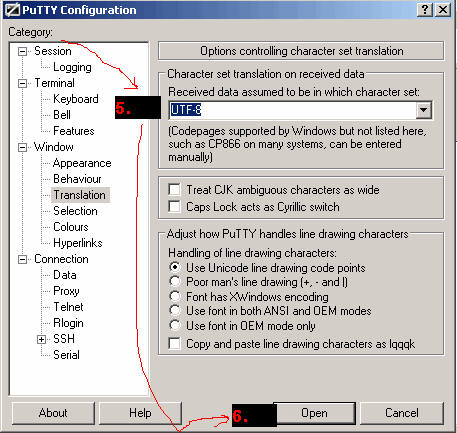Etäyhteyden muodostaminen CSC:n laskentaympäristöön
Puhti on supertietokone, jolle moni käyttäjä voi kirjautua sisään samanaikaisesti verkon yli ja käyttää koneelle asennettuja sovelluksia. Siellä voi myös käyttää niitä palvelimelle tallennettuja korpuksia, joihin kyseisellä käyttäjällä on oikeudet (ks. lisätietoa käyttöoikeuksien hakemisesta).
Ohjeet Windows-käyttäjälle
- Jos käytät Windowsia, ensimmäinen käytännön tehtävä on asentaa yhteysohjelma PuTTy, mikäli käyttäjätunnuksesi alle ei ole sitä vielä asennettu. Ohjelman saa jakelusivulta. Sivulta pitäisi ladata omalle työpöydälle tiedosto
putty.exe (Window x86-binääri).
- Seuraavaksi otetaan PuTTy-ohjelmalla yhteys CSC:n laskentaympäristöön. Kirjoita Host Name -kenttään palvelimen nimi:
puhti.csc.fi
- PuTTy-ohjelmaa voi myös hiukan säätää, jotta
sen käyttäminen olisi jatkossa miellyttävämpää. Erityisesti kannattaa
- tallentaa CSC:n laskentaympäristön tiedot ohjelmaan, jottei aina tarvitse kirjoittaa osoitetta ja omaa käyttäjätunnusta, kun muodostaa yhteyden.
- vaihtaa merkistökoodaus UTF-8-koodaukseksi, jotta ääkköset näkyvät ruudulla oikein.
- ottaa käyttöön X-ikkunointi, mikä mahdollistaa graafisten sovellusten käyttämisen etäyhteyden yli. Kun haluaa käyttää graafisia sovelluksia, on PuTTy-ohjelman lisäksi käynnistettävä X-ikkunointisovellus, esimerkiksi Xming. Helsingin yliopiston opiskelijat ja tutkijat voivat asentaa Xming-sovelluksen yliopiston sovellusportaalista.
- säätää pois käytöstä ärsyttävä ominaisuus, joka saa ohjelman katoamaan jonnekin Windowsin ”Tray”hin. Tämä tehdään niin että Behaviour-välilehdeltä valitaan kohdasta
”Show tray icon:” never.
- Lisää ohjeita löytyy PuTTy-ohjelman dokumentaatiosta.
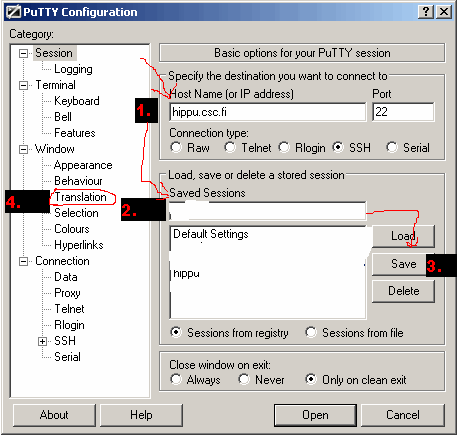
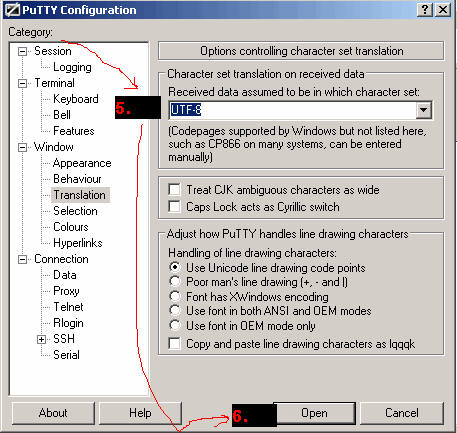
Ohjeet Mac-käyttäjälle
- Mikäli käytät Maciä, sinun ei tarvitse ladata yhteysohjelmaa, koska sellainen (ssh) löytyy jo valmiiksi koneeltasi. Mac-käyttäjien pitäisi sen sijaan etsiä koneeltaan Terminal -niminen ohjelma, jonka avulla ssh-ohjelmaa pääsee käyttämään.
- Ohjeita ssh-ohjelman käyttöön löytyy täältä.
- Macin käyttäjät voivat myös tallentaa laskentaympäristön asetukset, jotta kirjautuminen palvelimelle olisi seuraavilla kerroilla nopeampaa. Macillä tämä voi tuntua vähän vaikeammalta kuin Windowsilla, mutta sitä kannattaa kuitenkin kokeilla. Ohjeita löytyy täältä.